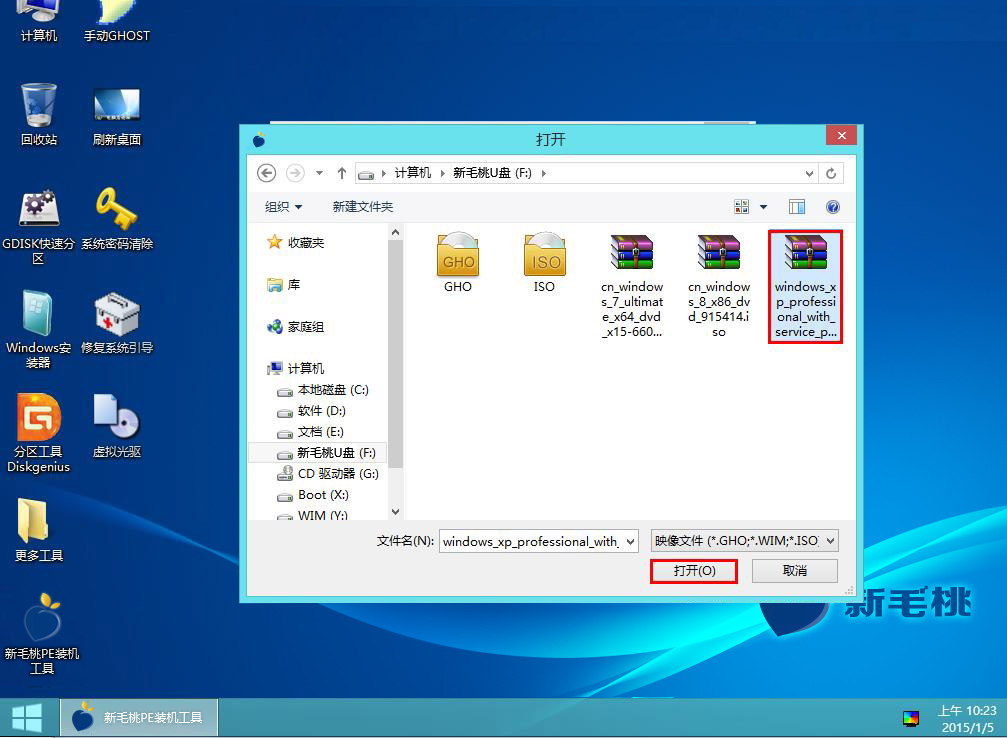番茄花园封装的操作系统界面华丽、程序齐全,其中ghost版产品尤其受用户欢迎。接下来小编就为大家演示怎样用u助手win8pe工具箱u盘安装番茄花园ghost xp,希望大家会喜欢。
安装ghost xp之前,要做好下列准备工作:
②到网上下载一个番茄花园ghost xp系统安装包,并将其拷贝到u盘中。
下面我们开始u盘安装xp系统:
1、将u助手u盘插入主机USB接口,然后重启,待屏幕上出现开机画面后按快捷键进入win8pe工具箱菜单页面,在列表中选择“【02】运行u助手Win8PE工具箱(装机推荐)”,回车确认,如下图所示:
2、随后在pe系统桌面上,双击运行u助手PE装机工具,工具便会自动扫描系统中的系统安装包并将其显示在映像文件路径下。若没有工具没有识别番茄花园ghost xp系统安装包,我们可以点击“打开”按钮,如下图所示:
3、接着进入到u盘目录下,选中番茄花园ghost xp系统安装包,并点击“打开”即可,如下图所示:
4、添加完系统安装包后,点击磁盘列表中的C盘用于承载系统镜像,然后点击“确定”,如下图所示:
5、随后会弹出一个询问框提示用户将执行还原操作,我们点击“是”继续,如下图所示:
6、u助手PE装机工具便开始将系统镜像解压到C盘中,如下图所示:
番茄花园ghost xp并不大,只有几百兆,因此不用很久便可以解压完。在此期间,请勿中断操作只需耐心等待电脑重启完成后续安装即可。进入ghost xp桌面后,整个u盘安装xp系统的操作才算成功!
责任编辑:u助手:http://www.uzhushou.cn